TikTok 동영상을 더욱 정교하고 눈길을 사로잡도록 만들고 싶나요? 아니면 영상에서 불필요한 부분만 잘라내기만 하면 되나요? 이유가 무엇이든 TikTok 동영상을 자르는 방법을 배우는 것은 매우 실용적인 기술입니다. 오늘은 TikTok용 동영상을 잘라내어 원하는 대로 동영상 콘텐츠를 만드는 방법에 대해 이야기하겠습니다. 과정은 실제로 매우 간단합니다. 우리의 단계를 따르면 곧 할 수 있을 것입니다. 준비 되었나요? 시작하자!
Video Converter Ultimate 는 비디오 파일 압축, 편집 및 변환을 위한 올인원 솔루션입니다. 사용자가 사용 요구 사항에 따라 비디오를 자를 수 있도록 다양한 미리 설정된 표준 화면 비율이 있습니다. 따라서 이 강력한 도구를 사용하면 비디오의 경계선을 자유롭게 당겨 TikTok 비디오를 완벽한 크기로 자를 수 있습니다.
전 세계 천만 명이 넘는 사람들이 신뢰하고 있으며 1,000개 이상의 파일 형식을 지원합니다. Video Converter Ultimate의 가장 좋은 점은 쉽게 사용할 수 있는 사용자 인터페이스와 다음과 같은 뛰어난 기능을 갖추고 있다는 것입니다.
다음은 Video Converter Ultimate 애플리케이션을 사용하여 Windows 또는 Mac 컴퓨터에서 TikTok 비디오를 완벽하게 자르는 방법입니다.
01 먼저 이 애플리케이션을 다운로드하세요. 올바른 버전을 선택했는지 확인하세요. 그런 다음 애플리케이션을 설치하고 실행한 후 이메일을 사용하여 계정을 등록하세요.
02 "파일 추가" 버튼을 클릭하고 자르려는 비디오를 선택하거나 해당 비디오를 애플리케이션 인터페이스에 끌어다 놓습니다.

03 애플리케이션에 동영상을 추가하면 화면 크기, 형식, 재생 시간 등 동영상 정보가 표시됩니다. "잘라내기" 버튼을 누르면 비디오 편집기 화면이 나타납니다.

04 원하지 않는 부분을 제거하려면 진행 바에서 클리퍼를 드래그하거나 Duration 바에 시작 시간과 종료 시간을 입력하세요. 선택한 부분이 유지됩니다. 더 많은 세그먼트를 보려면 "세그먼트 추가"를 클릭하고 원하는 추가 부품에 대해 프로세스를 반복하십시오.

05 필요한 모든 조정을 완료한 후 "저장" 버튼을 클릭하면 변경 사항이 완료됩니다.

iPhone의 "사진" 애플리케이션을 사용하여 TikTok 비디오를 자를 수 있습니다. iPhone의 "사진" 앱을 사용하여 TikTok 비디오를 자르려면 아래 단계를 따르세요.
1단계. 아이콘을 눌러 iPhone의 "사진" 앱을 실행합니다.
2단계. 비디오 파일을 찾아 "선택" 옵션을 누른 후 "썸네일"을 탭하여 엽니다.
3단계. 동영상 재생이 시작되면 화면 오른쪽 상단에 있는 "편집" 버튼을 탭하세요.
4단계. 메뉴 옵션에서 "자르기" 버튼을 누르고 "편집" 옵션을 누르세요.
5단계. 화면 오른쪽 상단에 있는 "종횡비" 옵션을 누르세요. 표준 TikTok 비디오의 화면 비율이기 때문에 사용 가능한 사전 설정 옵션에서 "9:16" 비율을 선택하세요.
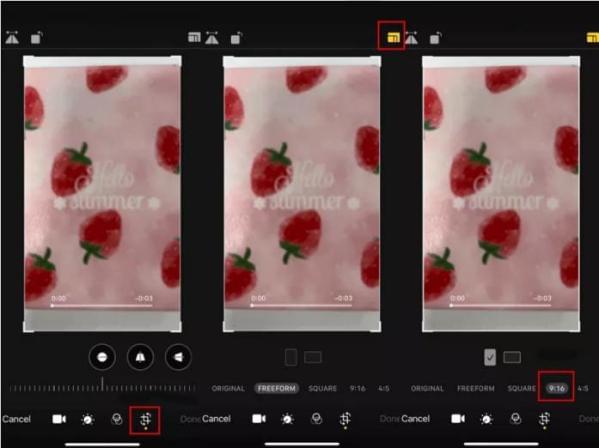
6단계. 마지막으로 "완료" 옵션을 눌러 비디오 변경 사항을 저장합니다.
기기의 사진 앱을 사용하여 TikTok 비디오를 자르려면 먼저 TikTok 비디오를 카메라 롤에 저장해야 합니다. 수행 방법을 알아보려면 다음 문서를 읽어보세요.
TikTok을 카메라 롤에 저장하는 방법은 무엇입니까? [빠르고 쉬운 5가지 방법]Android 휴대폰에는 TikTok 비디오를 자르는 데 매우 유용한 "갤러리" 애플리케이션이 사전 설치되어 있습니다. "갤러리" 애플리케이션을 사용하여 비디오를 자르려면 아래의 간단한 단계를 따르십시오.
1단계. 아이콘을 눌러 "갤러리" 애플리케이션을 실행하고 비디오 파일을 저장한 위치로 이동합니다. 동영상은 대부분 'Videos' 폴더에 저장됩니다. 비디오를 탭하여 열고 다음 단계로 이동하세요.
2단계. 휴대폰 화면에 비디오가 로드되면 하단 메뉴에서 "편집기" 옵션을 누르세요.
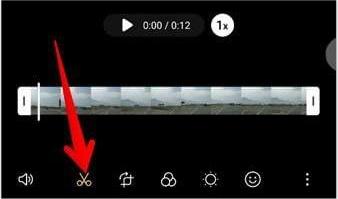
3단계. 메뉴 옵션에서 "종횡비" 옵션을 찾으세요. "종횡비" 옵션을 "9:16"으로 설정하고 다음 단계로 이동합니다.
4단계. "저장" 버튼을 눌러 비디오 변경 사항을 영구적으로 저장하세요.
Google 포토 애플리케이션을 사용하여 TikTok 동영상을 자를 수 있습니다. 다음은 Google 포토 앱을 사용하여 TikTok 비디오를 자르는 방법입니다.
1단계. 휴대폰에서 애플리케이션을 실행하고 자르고 싶은 비디오를 찾습니다. "편집" 옵션을 눌러 편집 인터페이스를 엽니다. 그런 다음 "자르기" 옵션을 누르면 비디오 주위에 자르기 상자가 나타납니다.
2단계. 더 많은 비디오 편집 옵션을 얻으려면 "편집" 버튼을 탭하고 "자르기" 옵션을 누른 다음 화면 비율을 "9:16"으로 설정하세요.
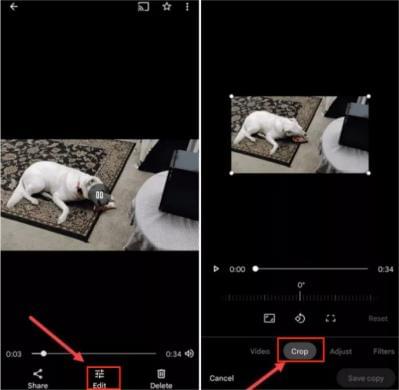
3단계. 마지막으로 "사본 저장" 버튼을 눌러 변경 사항을 저장합니다.
온라인 비디오 편집 도구를 사용하여 TikTok 비디오를 자를 수 있습니다. 온라인 TikTok 자르기 도구의 예는 FlexClip입니다. 다음은 FlexClip을 사용하여 TikTok 비디오를 자르는 방법입니다.
1단계. FlexClip 웹사이트로 이동하여 "비디오 만들기" 버튼을 클릭하고 "미디어" 옵션을 누른 다음 비디오를 업로드합니다.
2단계. 동영상이 업로드되면 미디어 패널에 표시됩니다. 이제 비디오를 "스토리보드" 섹션으로 끌어다 놓습니다.
3단계. "더 보기" 버튼을 누르고 화면 비율로 "9:16"을 선택합니다.
4단계. 마지막으로 "내보내기" 버튼을 눌러 비디오를 컴퓨터로 내보냅니다.
팁: TikTok 비디오를 포함하여 비디오를 압축하는 데 도움이 되도록 확인할 수 있는 온라인 비디오 압축기 가 많이 있습니다.
1. TikTok 앱을 사용하여 동영상을 자를 수 있나요?
아니요, TikTok 애플리케이션은 비디오 자르기 기능을 제공하지 않습니다. 그러나 TikTok 비디오를 자르는 가장 좋은 방법은 Video Converter Ultimate와 같은 타사 응용 프로그램을 사용하는 것입니다.
2. TikTok에서 사진을 자르는 방법은 무엇입니까?
TikTok에서 사진을 자르는 것은 매우 쉽습니다. 다음 단계를 따르세요.
1단계. 휴대폰에서 "TikTok" 애플리케이션을 실행하고 TikTok 계정에 로그인한 후 "+" 아이콘을 탭하고 사진을 선택합니다.
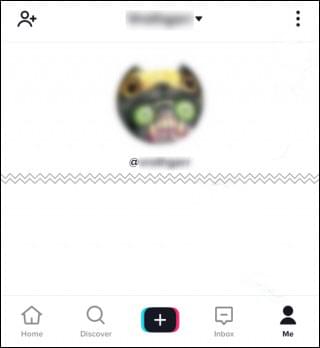
2단계. "연필" 아이콘을 탭하고 자르기 도구를 선택한 다음 프레임 상자 테두리를 수동으로 드래그하거나 표준 사전 설정 가로 세로 비율을 선택하여 사진 자르기를 시작합니다.
3단계. 마지막으로 "완료" 버튼을 클릭하여 완료합니다.
이제 이 기사에서 설명한 5가지 TikTok 비디오 자르기 기술 중 하나를 사용하여 놀라운 TikTok 콘텐츠를 만들고 많은 팔로워를 확보할 수 있습니다. 그러나 Mac 및 Windows 사용자에게는 Video Converter Ultimate 애플리케이션을 권장합니다. 이 응용 프로그램은 최신 향상 및 변환 엔진을 사용하여 완벽한 사운드와 이미지 품질을 유지하면서 가장 빠른 자르기 속도를 제공합니다.
관련 기사:
가장자리 자르기: Windows 10/11에서 비디오를 자르는 방법은 무엇입니까?
완벽하게 자르기: Windows 10/11에서 비디오를 다듬는 방법 탐색